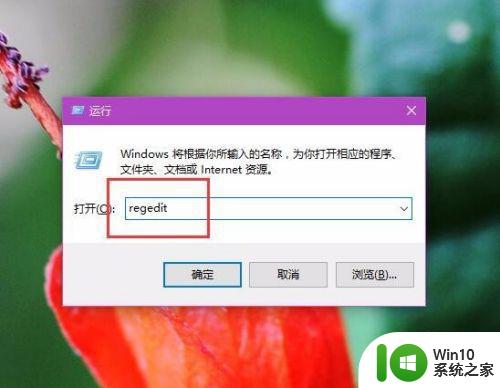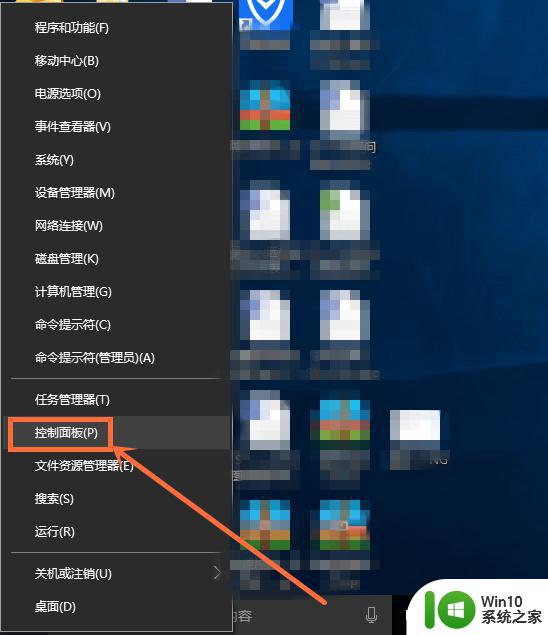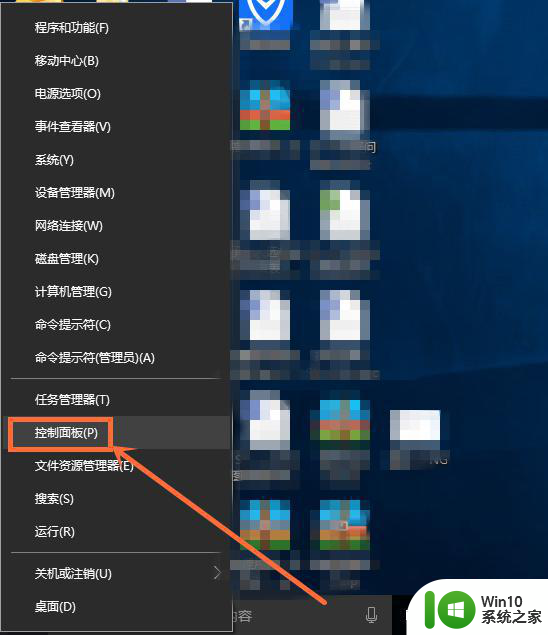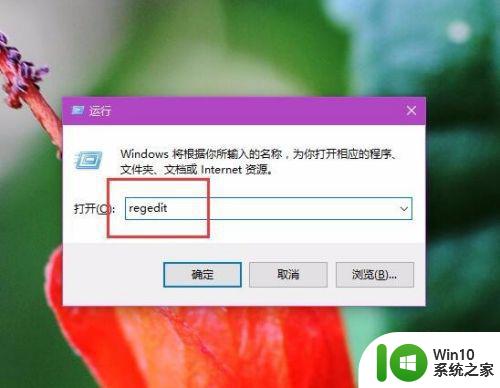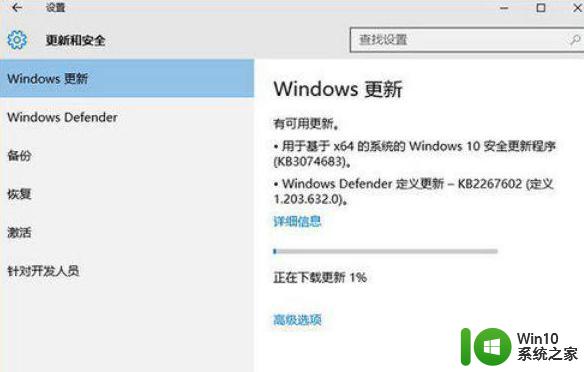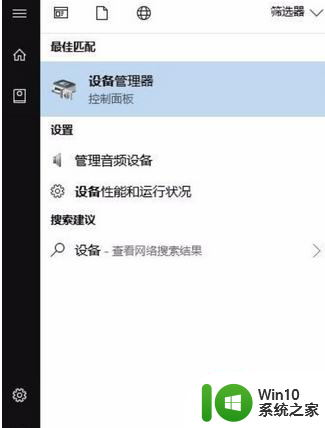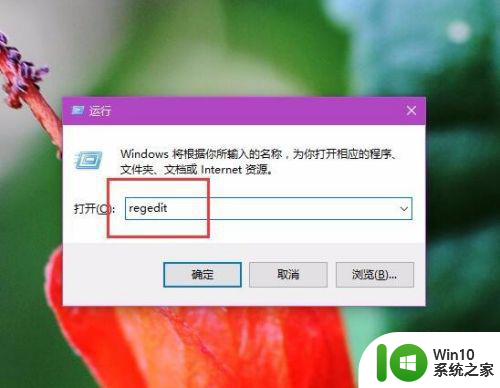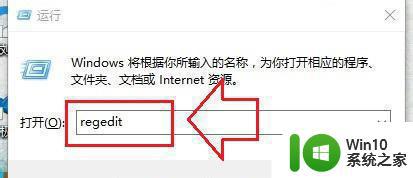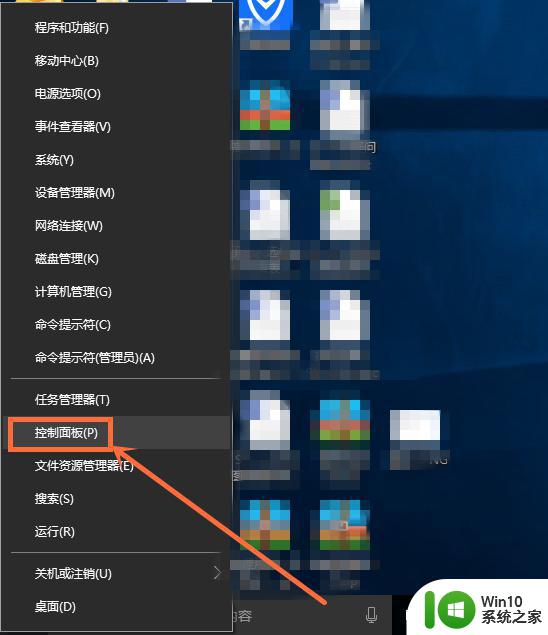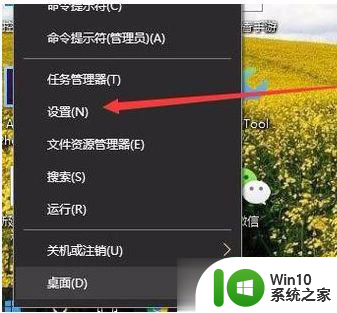win10笔记本fn键失灵亮度无法调节怎么办 win10笔记本fn调节亮度无效怎么解决
更新时间:2023-05-23 13:31:00作者:xiaoliu
win10笔记本fn键失灵亮度无法调节怎么办,现在人们使用笔记本电脑的频率越来越高,但是随之而来的问题也不可避免,有些用户反映在使用Win10笔记本时,按下Fn键无法有效地调节亮度,导致使用过程中心情受到影响。那么该怎样解决这个问题呢?
处理办法如下:
1、下载Win10系统的最新显卡驱动程序;
2、在Windows更新中将Win10更新补丁知打开最新。
屏幕左下角开始---设置--更新和安全;
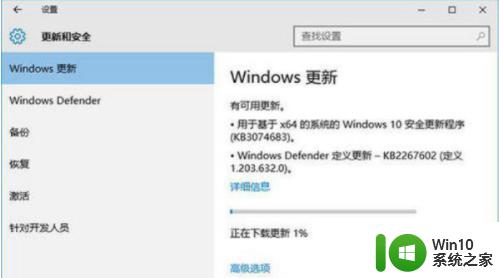
3、更改电脑监视器设置
这台电脑---属性---设备管理---监视器---通用即插即用显示器---右击道---启用---重启电脑---右下方电池图标---调节屏幕亮度---所有亮度调节设置完毕。
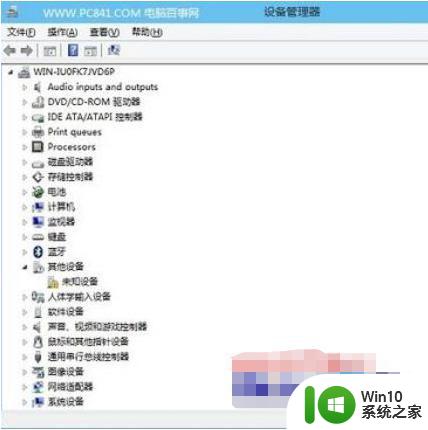
以上就是解决win10笔记本fn键失灵及亮度无法调节的方法,如果您遇到这种情况,请按照以上步骤解决,希望这些方法可以帮助到您。